不知道各位是否曾經遺失隨身碟?現在隨身碟的價格很便宜,如果裡面沒什麼重要資料,那遺失也就算了。如果當中有很重要的資料,相信大部分的人都不願意讓別人看到。
今天不是要跟各位討論如何避免遺失隨身碟,而是如果隨身碟遺失了該如何不讓別人看到裡面的資料?這當然不是遺失了再做,是在平常就要養成把隨身碟『加密』的習慣。該如何將隨身碟加密呢?有許多種方法,今天要介紹的方法是利用FreeOTFE這套軟體來作為加密的工具。它的原理是藉由建立一個經過多重演算法加密的檔案,並將此檔案掛載成一個虛擬的磁碟機;只要將重要的資料存放在此一虛擬磁碟機中,便可以進行加密保護。當其他人撿到我們遺失的隨身碟時,只能看到一個很大的檔案,如果沒有密碼,理論上就就看不到被加密的重要資料。
底下將介紹隨身碟加密的方法。首先請到 http://sourceforge.net/projects/freeotfe.mirror/ 下載最新的版本,並進行安裝。
安裝完成之後,請先插入隨身碟再執行FreeOTFE。由於我們是要將隨身碟加密,而隨身碟可能會在不同的電腦使用,因此我們要先將FreeOTFE程式移植到隨身碟上,這樣不論這支隨身碟插入到哪一台電腦都可以使用加密程式。請在第一次執行FreeOTFE時選擇上方選單的Tools—Copy
FreeOTFE to USB driver…
此功能會將FreeOTFE程式複製到隨身碟,接著會詢問要將程式複製到哪一個磁碟機?程式會自動偵測隨身碟的磁碟代碼,如果您只有一個隨身碟只要照預設值即可,如果您有二個以上的隨身碟,請選擇要加密的那支隨身碟的正確磁碟代碼;在複製之後會預設自動產生一個autorun.inf,它的目的是讓使用者在插入隨身碟之後會自動執行FreeOTFE,不過若您的防毒程式是利用檔案名稱來判斷是否為惡意程式(例如趨勢防毒或小紅傘),那防毒軟體可能會誤判該autorun.inf為惡意程式,您可以不必理會該病毒警訊,因為利用『檔名』來判斷是否為惡意程式本來就是不對的。
接著我們要開始建立虛擬磁碟的檔案(在這裡稱為volume,卷冊,是一種可以掛載儲存檔案的邏輯單位)
我們只要點選NEW的圖示就會啟動卷冊建立精靈,總共有8個步驟,只要依照畫面指示逐步進行就可以建立好加密卷冊。
步驟一,請直接點選NEXT
步驟二是詢問要建立單一的卷冊檔案,或者是要將整個分割區或磁碟加密。在這裡請選擇Volume file。
步驟四會詢問卷冊檔案的大小,您可以依照需求來決定。但是要注意不可以超過隨身碟本身的容量,例如您的隨身碟容量是4G,那卷冊檔案就必須小於4G。
步驟五和步驟六是選擇加密技術及演算法,採用預設值就可以了,如果您不放心,可以挑選其他加密及演算的方法,不過還要考量加解密速度的問題。
步驟七會請您輸入將來要開啟卷冊的密碼,建議使用混合英文字母大小寫、數字、以及特殊符號的密碼。要注意的是:在輸入密碼時請不要按Enter鍵,請使用滑鼠點選變換游標位置;另外,如果您將來忘了密碼,那存放在卷冊裡面的資料可能就讀不出來了。
最後一個步驟是提供您有關卷冊的資訊,請直接點選Finish即可。接著只要稍候幾分鐘等FreeOTFE程式幫我們建立出完整的卷冊檔。等候時間和電腦速度、隨身碟快慢、加密技術及演算法、以及卷冊容量大小有關。
當所有的步驟完成之後,您會發現電腦多了一台磁碟機,第一次使用時必須執行格式化(format),格式化完成之後就可以將檔案以加密的方式存放在該磁碟機。要離開程式時只需先點選Dismount,就可以卸載該邏輯磁碟機,然後依照一般移除隨身碟的方式取出隨身碟。
以後要使用時只要執行隨身碟中的FreeOTFE目錄下的FreeOTFE.exe,接著掛載(mount)卷冊檔並輸入正確密碼就又會多出一台磁碟機,只要將檔案存入該磁碟機就可以了。
要結束時也是點選Dismount或Dismount all就可以了。
結論:如果您平常就習慣將資料加密儲存,即使不慎遺失隨身碟,撿到的人也無法開啟觀看您所加密的檔案,這樣就可以更加保障個人資料的隱密及安全。








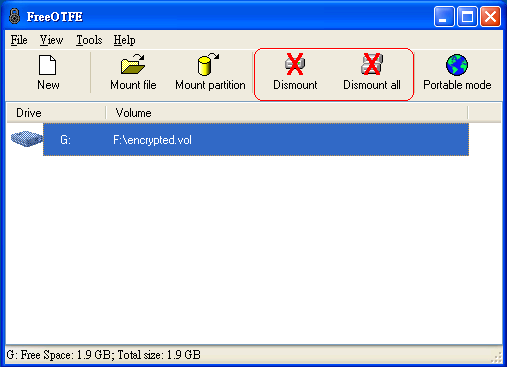
沒有留言:
張貼留言